Excel: controleer of een kolomwaarde in een andere kolom bestaat
U kunt de volgende formule gebruiken om te controleren of een kolomwaarde in een andere kolom in Excel bestaat:
=NOT(ISERROR(MATCH( A2 , $B$2:$B$16 ,0)))
Deze specifieke formule controleert of de waarde in cel A2 bestaat in het bereik B2:B16 .
Als deze bestaat in het bereik B2:B16 , retourneert de formule TRUE . Anders wordt FALSE geretourneerd.
Het volgende voorbeeld laat zien hoe u deze formule in de praktijk kunt gebruiken.
Voorbeeld: Controleer of een kolomwaarde bestaat in een andere kolom in Excel
Stel dat we de volgende gegevensset in Excel hebben, waarbij de ene kolom een lijst met benodigde boodschappen bevat en de andere kolom een lijst met boodschappen die in de winkel verkrijgbaar zijn:
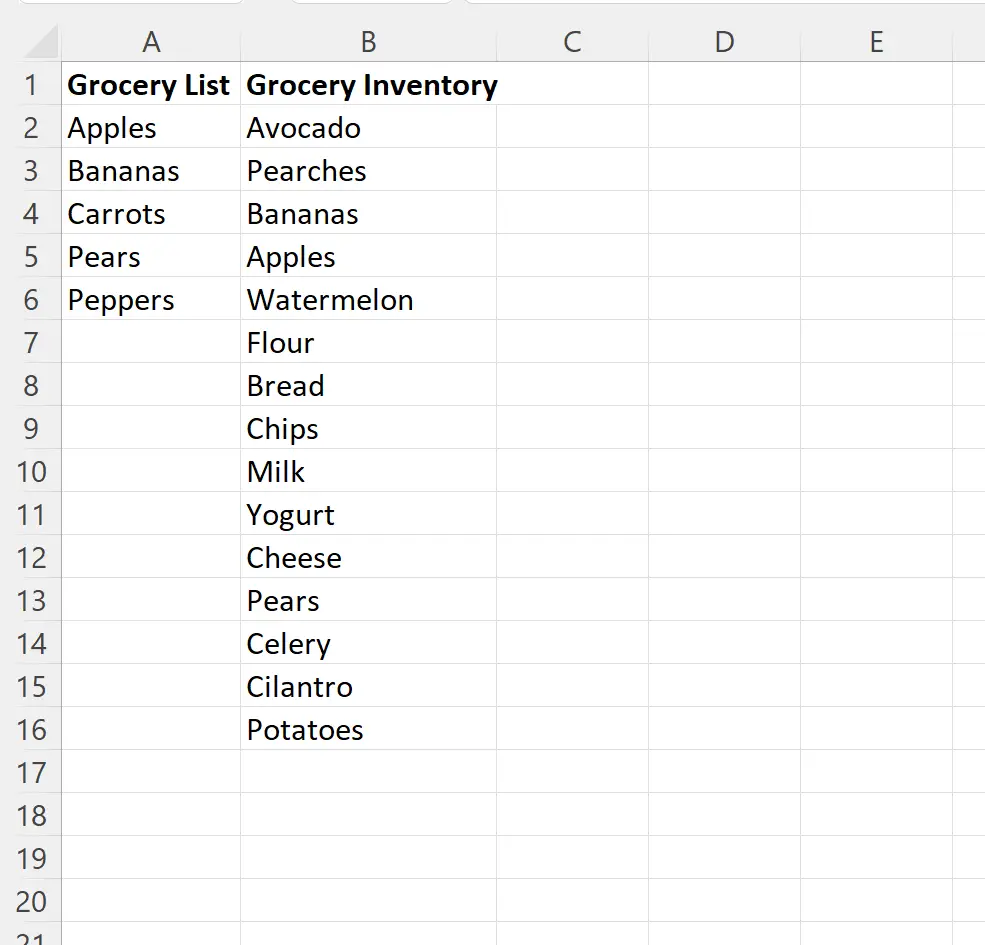
Stel dat we willen controleren of elk item in de kolom Boodschappenlijst ook voorkomt in de kolom Boodschappeninventaris .
Om dit te doen, kunnen we de volgende formule in cel C2 typen:
=NOT(ISERROR(MATCH( A2 , $B$2:$B$16 ,0)))
We kunnen deze formule vervolgens naar elke resterende cel in kolom C slepen en invullen:
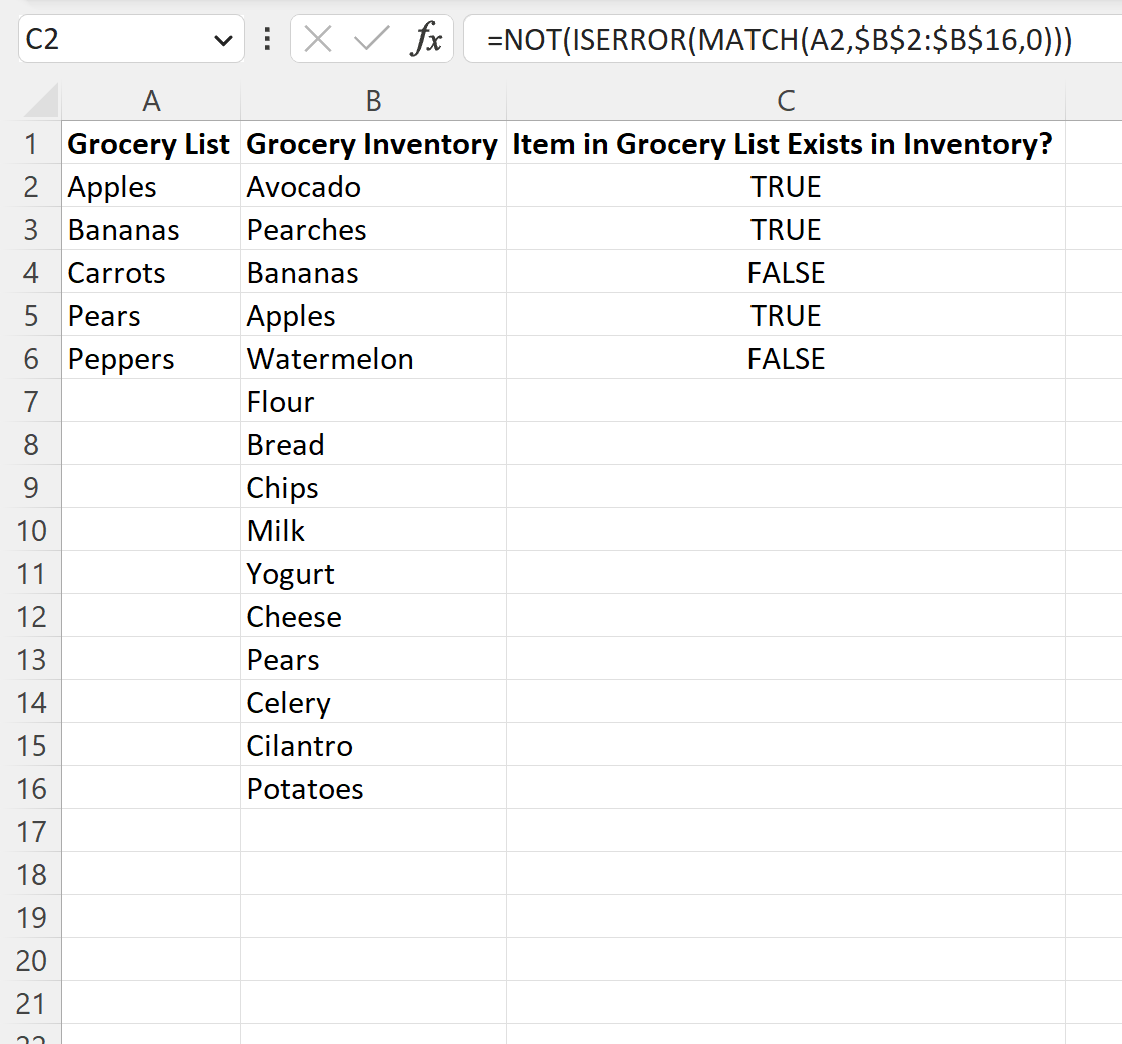
Kolom C geeft aan of elke cel in kolom A ook in kolom B voorkomt.
We kunnen bijvoorbeeld zien:
- Appels bestaan in de inventaris van supermarkten.
- Bananen bestaan in de inventaris van supermarkten.
- Wortelen bestaan niet in de inventaris van supermarkten.
- Peren bestaan in de inventaris van supermarkten.
- Paprika’s bestaan niet in de inventaris van supermarkten.
Als u andere waarden dan TRUE en FALSE wilt retourneren, kunt u de formule in een IF- functie plaatsen en opgeven welke waarden u wilt retourneren.
We kunnen bijvoorbeeld de volgende formule gebruiken om ‚Ja‘ of ‚Nee‘ te retourneren in plaats van WAAR of ONWAAR:
=IF(NOT(ISERROR(MATCH( A2 , $B$2:$B$16 ,0))), "Yes", "No")
De volgende schermafbeelding laat zien hoe u deze formule in de praktijk kunt gebruiken:

De formule retourneert nu ‚Ja‘ als het boodschappenlijstitem bestaat in de boodschappeninventaris of ‚Nee‘ als het niet bestaat.
Aanvullende bronnen
In de volgende zelfstudies wordt uitgelegd hoe u andere veelvoorkomende taken in Excel kunt uitvoeren:
Hoe u kunt controleren of bereik een specifieke waarde bevat in Excel
Hoe u kunt controleren of de cel lijsttekst bevat in Excel
Hoe het gemiddelde te berekenen als de cel tekst bevat in Excel